reklama
 Na rozdíl od většiny Windows aplikace Nejlepší počítačový software pro váš počítač se systémem WindowsChcete pro svůj počítač se systémem Windows nejlepší software pro PC? Náš rozsáhlý seznam shromažďuje nejlepší a nejbezpečnější programy pro všechny potřeby. Přečtěte si více , Steam lze snadno přesouvat mezi pevnými disky, aniž by cokoli znovu stahoval nebo přeinstaloval. Pokud chcete dát Steam na nový pevný disk - řekněme, pokud jste si pro své hry koupili nový počítač nebo větší pevný disk - můžete své hry zkopírovat, aniž byste museli projít dlouhým procesem stahování.
Na rozdíl od většiny Windows aplikace Nejlepší počítačový software pro váš počítač se systémem WindowsChcete pro svůj počítač se systémem Windows nejlepší software pro PC? Náš rozsáhlý seznam shromažďuje nejlepší a nejbezpečnější programy pro všechny potřeby. Přečtěte si více , Steam lze snadno přesouvat mezi pevnými disky, aniž by cokoli znovu stahoval nebo přeinstaloval. Pokud chcete dát Steam na nový pevný disk - řekněme, pokud jste si pro své hry koupili nový počítač nebo větší pevný disk - můžete své hry zkopírovat, aniž byste museli projít dlouhým procesem stahování.
To je jen jedna z věcí, která dělá Steamu úžasným - pokud máte nainstalovány stovky gigabajtů her, hodně štěstí snadno přesunout je na nový pevný disk Jak přesunout software Windows na jiný pevný disk, aniž byste něco přerušiliPřesuňte jakýkoli program Windows na jiný pevný disk, aniž byste jej přerušili. Pokud je váš primární pevný disk plný a co jste do něj vložili, je software, který hledáte SymMover. Mnoho lidí... Přečtěte si více
pokud nepoužíváte Steam. Zatímco Steam ukládá všechny své hry do složky Steam, některé ukládané soubory pro hry třetích stran jsou uloženy jinde a může vyžadovat trochu více práce pro přenos.Začínáme
Než budete pokračovat, měli byste si být vědomi několika věcí:
- Nezapomeňte si zapamatovat své jméno a heslo účtu Steam. Když budete postupovat podle tohoto postupu, budete muset znovu zadat oba. Měli byste se také ujistit, že váš účet Steam je propojen s e-mailovým účtem, ke kterému stále máte přístup, v případě, že potřebujete obnovit své heslo.
- Externí pevné disky jsou užitečným způsobem přenosu souborů Steam mezi počítači, ale neměli byste spustit Steam mimo externí pevný disk. Hraní hry mimo externí pevný disk Jaké je nejlepší řešení pro zálohování? [Geeks Weigh In]Před deseti lety byl externí pevný disk - nebo dokonce fyzický disk, jako je CD-ROM - jediným praktickým způsobem zálohování souborů. Řešení síťového úložiště pro spotřebitele byla primitivní, drahá a ... Přečtěte si více připojení přes USB bude mít za následek špatný výkon.
Přesun složky Steam
Nejprve zavřete Steam, pokud běží. Po dokončení přejděte do složky Steam na pevném disku. Ve výchozím nastavení Steam nainstaluje C: \ Program Files \ Steam (v 32bitových verzích Windows) nebo C: \ Program Files (x86) \ Steam (na 64bitové verze systému Windows Jak si vybrat mezi 32bitovými a 64bitovými operačními systémy WindowsPři instalaci systému Windows si můžete vybrat mezi 32bitovou a 64bitovou verzí operačního systému. Pomůžeme vám vybrat verzi, která je pro vás ta pravá. Přečtěte si více ). Pokud jste nainstalovali Steam do vlastního umístění, zkontrolujte místo něj.
Ve složce Steam vyberte všechny soubory až na SteamApps složka a Steam.exe soubor a odstranit je. Chcete-li rychle vybrat soubory, stiskněte Ctrl + A 3 Pokročilé tipy a triky pro používání Průzkumníka WindowsPrůzkumník Windows je výchozí správce souborů systému Windows. Minulý týden jsem vám představil 3 jednoduché způsoby, jak vylepšit Průzkumníka Windows 7 vylepšením funkcí a jeho využitím v plném rozsahu. V tomto článku,... Přečtěte si více ve složce, pak Ctrl + Klikněte na SteamApps složky a Steam.exe soubor.

Nyní byste měli mít prázdnou složku obsahující pouze složku SteamApps - která obsahuje vaši složku stažené hry Výběr nejlepších her zdarma Steam SteamSlužba doručování obsahu Steam je pro společnost Valve skutečným nástrojem, který vydavatelům, jako je EA, vybízí k tomu, aby se vyhýbali tomu, aby sledovali svůj vlastní systém. To neznamená, že tam není pár volných drahokamů ... Přečtěte si více - a Steam.exe program.
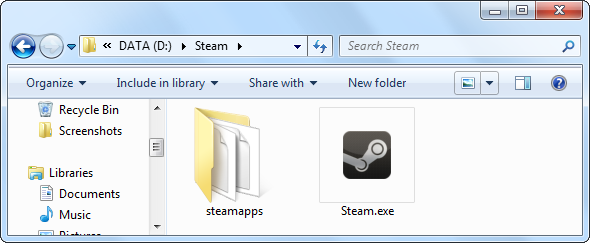
Přesuňte celou složku Steam do nového umístění. Pokud jej umístíte na nový pevný disk ve stávajícím systému, přesuňte jej na místo jako D: \ Steam. Pokud přenášíte soubory Steam do nového počítače, zkopírujte složku Steam na externí pevný disk (nebo přenést ji přes síť 5 způsobů přenosu souborů z jednoho počítače do druhéhoPotřebujete přenášet soubory z jednoho počítače do druhého? Zde je návod, jak to udělat rychle a snadno pomocí hardwaru i softwaru. Přečtěte si více ) a umístěte jej kamkoli chcete na nový pevný disk.
Po přesunutí složky Steam spusťte Steam dvojitým kliknutím na soubor Steam.exe a přihlaste se ke svému účtu. Steam automaticky stáhne několik potřebných souborů.

Před hraním hry můžete chtít ověřit její mezipaměť - jinými slovy zkontrolujte, zda jsou všechny její soubory ve vašem systému a zda nejsou poškozeny. Pokud Steam zjistí problém, znovu stáhne příslušné soubory. Chcete-li ověřit mezipaměť hry, klepněte pravým tlačítkem myši na hru ve službě Steam, vyberte příkaz Vlastnosti, klepněte na kartu Místní soubory a klepněte na ikonu Ověřte integritu mezipaměti hry knoflík.
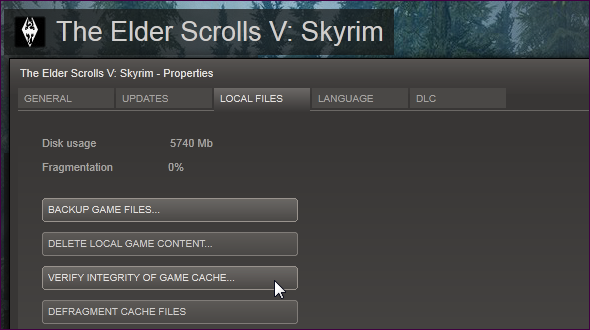
Migrace herních úspor
Mnoho her ukládá své ukládané soubory do služby Steam Cloud, které ukládá vaši hru online a synchronizuje je mezi počítači. Chcete-li zjistit, která z nainstalovaných her podporuje Steam Cloud, klikněte na ikonu Zobrazení seznamu tlačítko v pravém horním rohu Knihovna parních her Nakupujte, vyměňujte a rozdávejte parní hry s touto úžasnou sítí webůPára! Buď to milujete za to, že jste jednou z největších a nejúspěšnějších herních komunit online, nebo to absolutně nenávidíte, protože jste proti všem digitálním právům naprosto proti. S tím v ... Přečtěte si více a hledejte hry s cloudovými ikonami. Steam také ukládá jiné věci online, včetně screenshoty hry Tajemství zachycení nejkvalitnějších snímků s párou [MUO Gaming]Získání snímku akce nabitého z videohry může být obtížné. Častější než nepoužívání standardního příkazu Print Screen v systému Windows bude mít za následek zachycení prázdné obrazovky; to platí pro ... Přečtěte si více vezmi si.
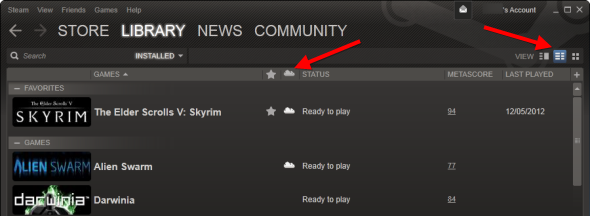
Mnoho her bohužel nepodporuje Steam Cloud. Některé z těchto her uloží své ukládané soubory na zřejmé místo, například do složky Moje hry v adresáři Dokumenty. Chcete-li tyto zálohy zkopírovat, zkopírujte adresář Moje hry a umístěte jej na stejném místě v jiném počítači.
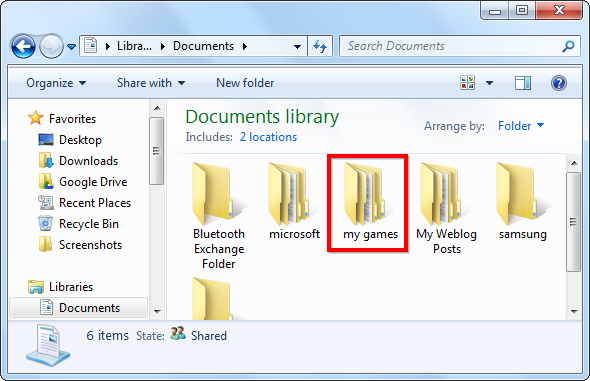
Chcete-li zkopírovat uložené soubory konkrétní hry, můžete zkusit vyhledat její umístění pro uložení hry na Googlu. Můžete však chtít použít GameSave Manager, což je rychlejší způsob migrace mnoha úspor her najednou. Přestože GameSave Manager nepodporuje každou hru, dokáže rychle prohledat váš pevný disk a uložit jej do jediného pohodlného souboru. Tento soubor lze obnovit na jiném počítači pomocí GameSave Manager a účinně migrovat uložené hry do jiného počítače.

Nezapomeňte zůstat v kontaktu s ostatními hráči, ať už na vašem počítači nebo na cestách, s Diskrétní nebo parní chat Spory vs. Steam Chat: Jaká je nejlepší aplikace pro hráče?Nejste si jisti mezi Discordem a Steam Chatem? Zde je vše, co potřebujete vědět o online zasílání zpráv pro hráče. Přečtěte si více .
Chris Hoffman je technologický blogger a všestranný závislý na technologii žijící v Eugene v Oregonu.


